先自我介绍一下,小编浙江大学毕业,去过华为、字节跳动等大厂,目前阿里P7
深知大多数程序员,想要提升技能,往往是自己摸索成长,但自己不成体系的自学效果低效又漫长,而且极易碰到天花板技术停滞不前!
因此收集整理了一份《2024年最新大数据全套学习资料》,初衷也很简单,就是希望能够帮助到想自学提升又不知道该从何学起的朋友。
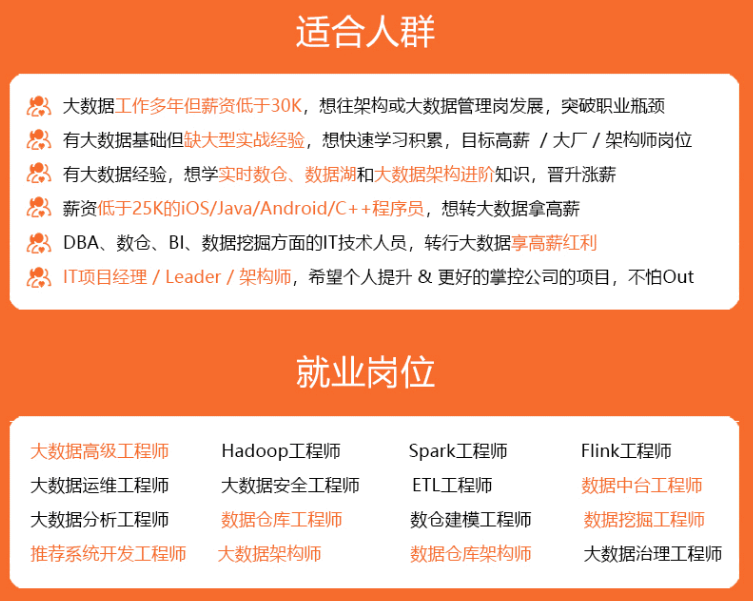
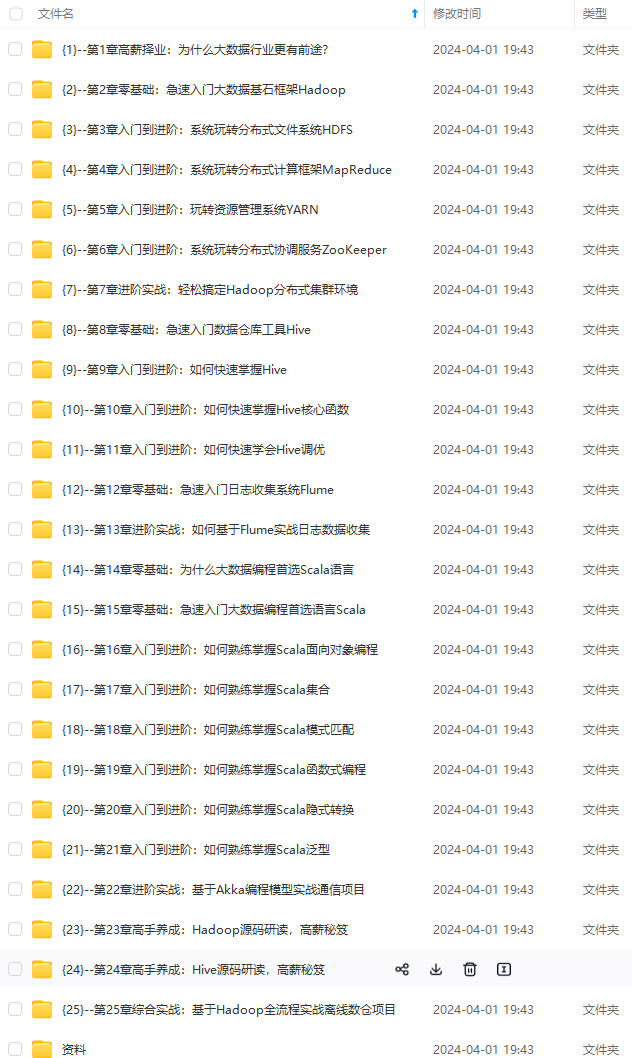
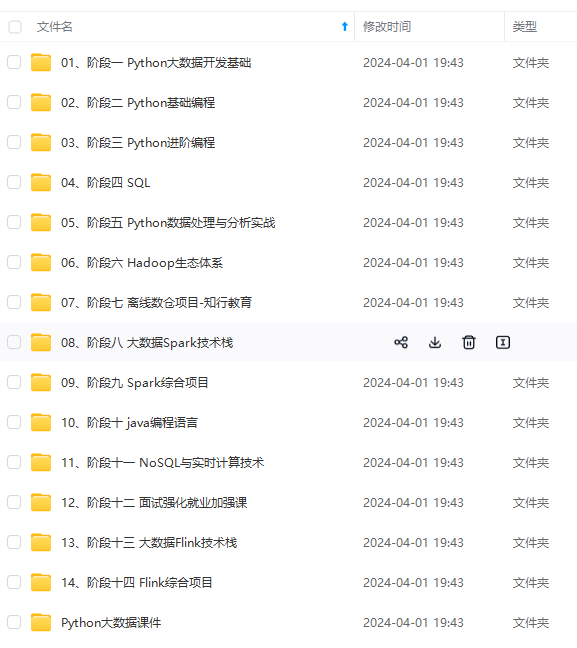
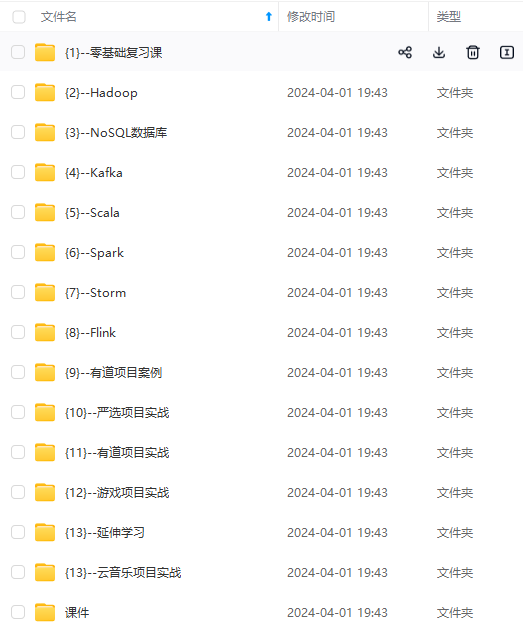
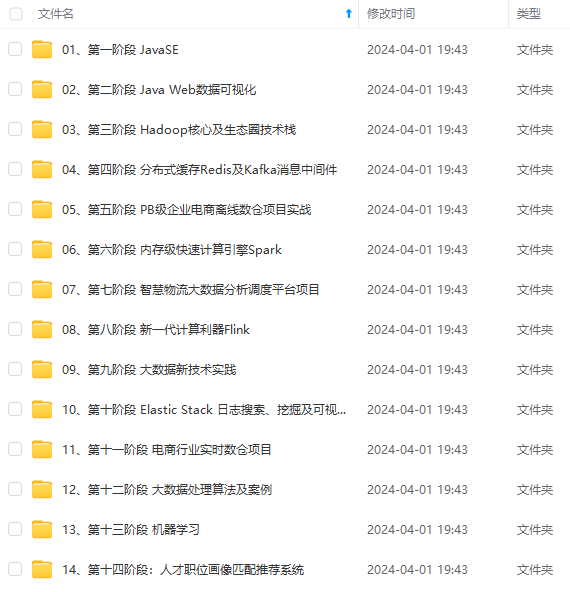
既有适合小白学习的零基础资料,也有适合3年以上经验的小伙伴深入学习提升的进阶课程,涵盖了95%以上大数据知识点,真正体系化!
由于文件比较多,这里只是将部分目录截图出来,全套包含大厂面经、学习笔记、源码讲义、实战项目、大纲路线、讲解视频,并且后续会持续更新
如果你需要这些资料,可以添加V获取:vip204888 (备注大数据)

正文
- 执行命令
git init - 创建成功后可以看到该目录下生成了一个
.git隐藏目录

找不到的话在“查看“中打开隐藏的项目
*1.3基础操作指令
Git 工作目录下对于文件的修改(增加、删除、更新)存在着几种状态,我们可以通过git的命令来更改这些状态
三种状态:
- 工作区(
workplace)
这里存放着新建的文件(untracked)以及修改的文件(unstaged)
- 暂存区(
index)
这里存放着已经暂存(staged)的文件,等待提交给仓库
- 仓库(
repository)
存放暂存区提交的文件,以及提交的日志等信息
*1.3.1重要指令
-
查看修改的状态
git status -
将工作区添加到暂存区
添加单个文件语法:
git add 文件名|通配符添加多个文件:
git add . -
提交到仓库
git commit -m"注释内容"
1.3.2 查看日志(log)
普通版:
git log --子命令建议直接使用上面1.1.3所配置的别名
git-log即可,这样看到的是优化版的日志提示
1.3.3版本回退
- 作用:版本切换
- 命令形式:
git reset commitID --hard(–hard也可以写在commitID之后,commitID是提交记录号)- commitID 可以用
git log或者git-log命令找到
- commitID 可以用
- 如何查看删除的文件
git reflog- 这个可以查看已经删除的提交记录从而获得版本号
1.3.4添加文件至忽略列表
如果我们有些文件不想纳入Git管理,也不希望他们总出现在未跟踪的文件列表里,通常都是一些日志文件或者编译过程产生的文件,在这种情况下我们可以建立一个 名为.gitignore的固定文件,在文件里列出要忽略文件的后缀名即可。
1.4 分支
几乎所有的版本控制系统都以某种形式支持分支。使用分支意味着你可以把你的工作人员从开发主线分离进行重大bug的修改,开发新功能,以免影响开发主线
1.4.1查看本地分支
git branch
1.4.2创建本地分支
git branch 分支名
*1.4.3切换分支
git checkout 分支名- 创建并切换分支:
git checkout -b 分支名
1.4.4合并分支
- 一个分支上的提交可以合并到另一个分支
git merge 分支名称
1.4.5删除分支
git branch -d 分支名这个方法需要检查分支的关系,有可能删除失败git branch -D 分支名不做检查,强制删除分支
注意:不能删除当前分支,应切换到其他分支再删除要删除的分支
1.4.8 解决冲突
当两个分支以上对文件的修改可能会存在冲突,比如两个分支同时修改了同一个文件的同一行代码,这就需要手动解决Git无法判断提交哪个分支修改的问题.
- 处理文件中冲突的地方
- 将解决好冲突的文件加入暂存区(git add)
- 提交到仓库(git commit)
2、Git远程仓库
2.1常用的托管服务(远程仓库)
gitHub外国网站,网速慢gitee(码云)国内网站,使用码云操作
2.2注册码云(略)
注册地址:https://gitee.com/signup
2.3新建远程仓库


- 按照图示操作,下面的不要勾选!
2.4配置SSH公钥
通过SSH公钥来绑定个人仓库和远程仓库
- 生成SSH公钥
ssh-keygen -t rsa- 不断回车(公钥存在会自动覆盖)
- Gitee设置账号公钥
- 获取公钥
cat ~/.ssh/id_rsa.pub- 注意复制的时候选中即可,不能ctrl+c
- 检验是否配置成功
ssh -T git@gitee.com(出现下面的情况就是配置成功)
- 获取公钥


2.5操作远程仓库
2.5.1绑定远程仓库地址
git remote add <远端名称><仓库路径>(仓库路径按下图所示复制即可)- 远端名称,默认是origin,取决于远端服务器
- 仓库路径,从远端服务器获取此URL
2.5.2查看远程仓库
git remote
2.5.3推送到远程仓库
- 命令:
git push [-f][--set-upstream][远端名称[本地分支名][远端分支名]]- -f 表示强制覆盖
- 如果远程分支名和本地分支名相同,则可以只写本地分支
- 例如
git push origin master
- 例如
--set-upstream推送到远端的同时并建立起和远端分支的关联关系。git push --set-upstream origin master
- 如果当前分支已和远端分支关联,则可以省略分支名和远端名
git push将master分支推送到已关联的远端分支
效果如下:

2.5.4查看本地分支与远程分支的关联关系
git branch -vv- 更加详细的查看分支
2.5.5从远程从库克隆
如果以及有一个远端仓库,我们可以直接 clone到本地
git clone <仓库路径>[本地目录](可以在桌面打开GitBash进行克隆,桌面就会多出一个仓库)- 本地目录不加的话会自动生成一个目录

2.5.6从远程仓库抓取拉取
远程分支和本地分支一样,我们可以进行merge操作,只是需要先把远端仓库里的更新都下载到本地,在进行操作。
- 抓取命令:
git fetch[remote name][branch name]- 抓取指令就是将仓库的更新都抓取到本地,不会进行合并
- 如果不指定远端名称和分支名,则抓取所有分支
- 抓取更新的提交之后,再进行merge,这样clone的仓库也就完成了更新

- 拉取命令:
git pull[remote name][branch name]- 拉取命令就是将远端仓库的修改拉到本地并自动进行合并,等同于 fetch+merge
- 如果不知道远端名称和分支名,则抓取所有并更新当前分支

网上学习资料一大堆,但如果学到的知识不成体系,遇到问题时只是浅尝辄止,不再深入研究,那么很难做到真正的技术提升。
需要这份系统化的资料的朋友,可以添加V获取:vip204888 (备注大数据)

一个人可以走的很快,但一群人才能走的更远!不论你是正从事IT行业的老鸟或是对IT行业感兴趣的新人,都欢迎加入我们的的圈子(技术交流、学习资源、职场吐槽、大厂内推、面试辅导),让我们一起学习成长!
cbeb58134e0e8e5f10e.png#pic_center)
网上学习资料一大堆,但如果学到的知识不成体系,遇到问题时只是浅尝辄止,不再深入研究,那么很难做到真正的技术提升。
需要这份系统化的资料的朋友,可以添加V获取:vip204888 (备注大数据)
[外链图片转存中…(img-vkR687Al-1713705838805)]
一个人可以走的很快,但一群人才能走的更远!不论你是正从事IT行业的老鸟或是对IT行业感兴趣的新人,都欢迎加入我们的的圈子(技术交流、学习资源、职场吐槽、大厂内推、面试辅导),让我们一起学习成长!






















 324
324

 被折叠的 条评论
为什么被折叠?
被折叠的 条评论
为什么被折叠?








